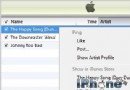iphone6s設置引導式訪問功能的方法
編輯:關於IOS教程
對於家裡有小孩的用戶來說,自己的手機會被熊孩子拿來玩著玩那,有時設置誤操作造成撥打電話、手機應用刪除、或出現其它意想不到的結果,對於這類情況我們可為手機設置上引導式訪問功能,這樣一來手機中的某個窗口就被鎖定了,就不用擔心熊孩子亂操作您的手機了,那麼如何在iPhone6s手機中設置引導式訪問呢?下面看小編為您帶來的操作方法吧!

操作方法
1.首先用戶在桌面中找到【設置】,然後找到【通用】(如下圖)
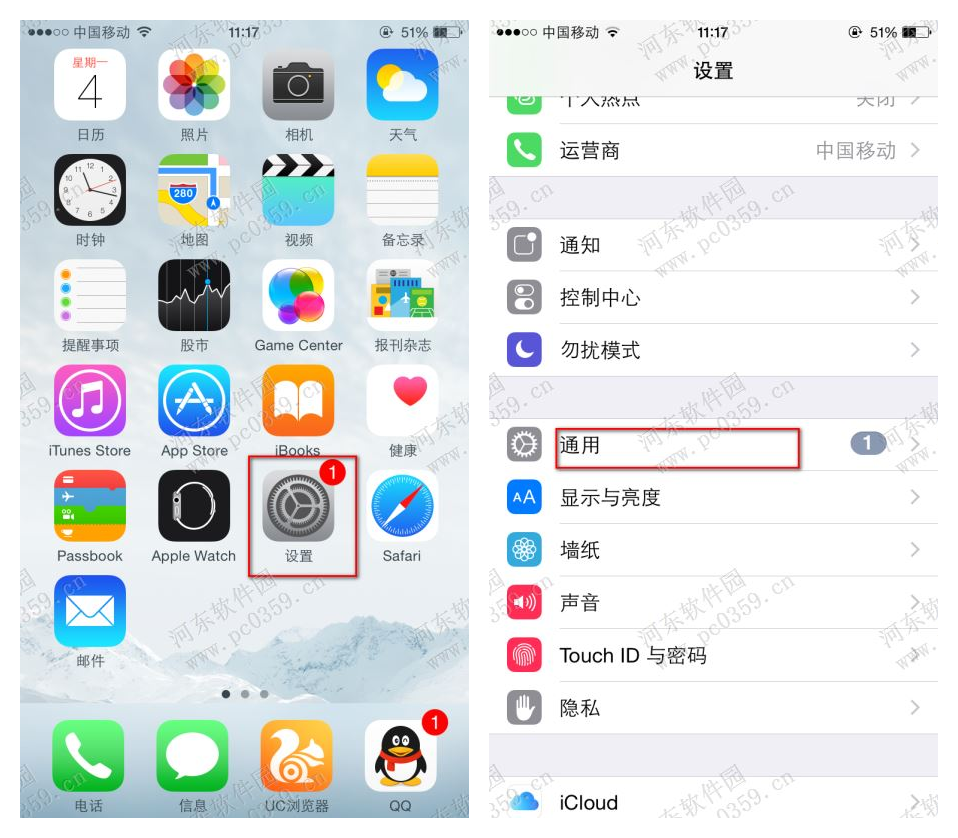
2.打開後我們再點擊【輔助功能】,然後找到【引導式訪問】(如下圖)
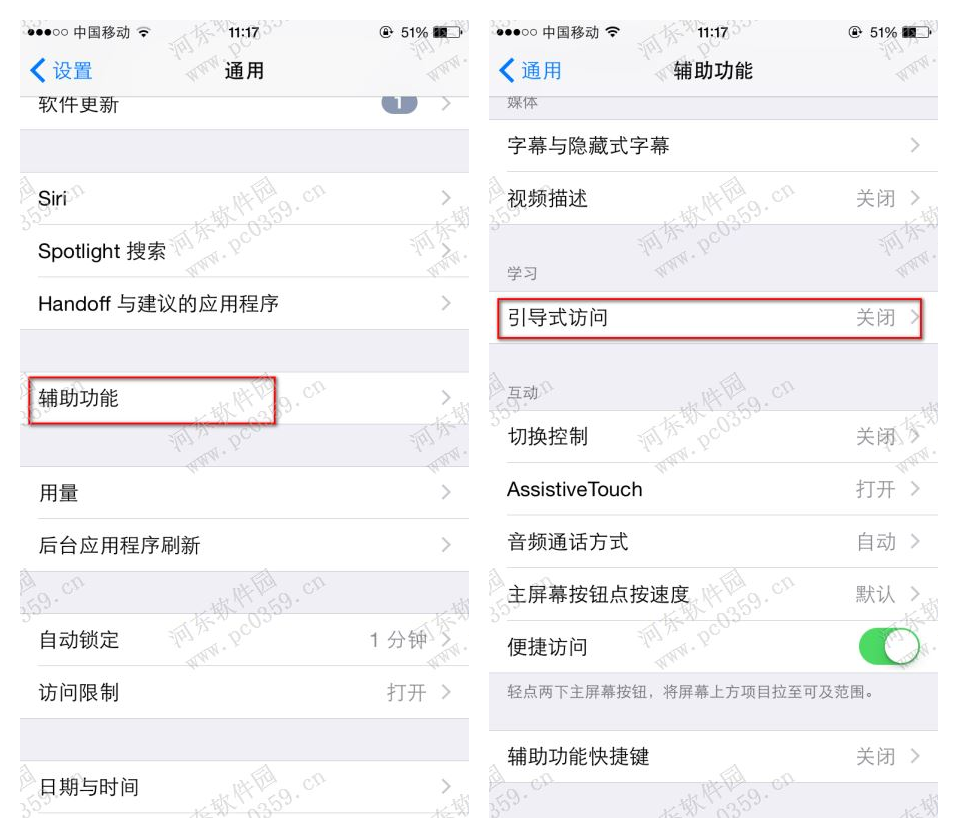
3.將【引導式訪問】後方的按鈕設置為開啟狀態,然後在點擊【密碼設置】(如下圖)
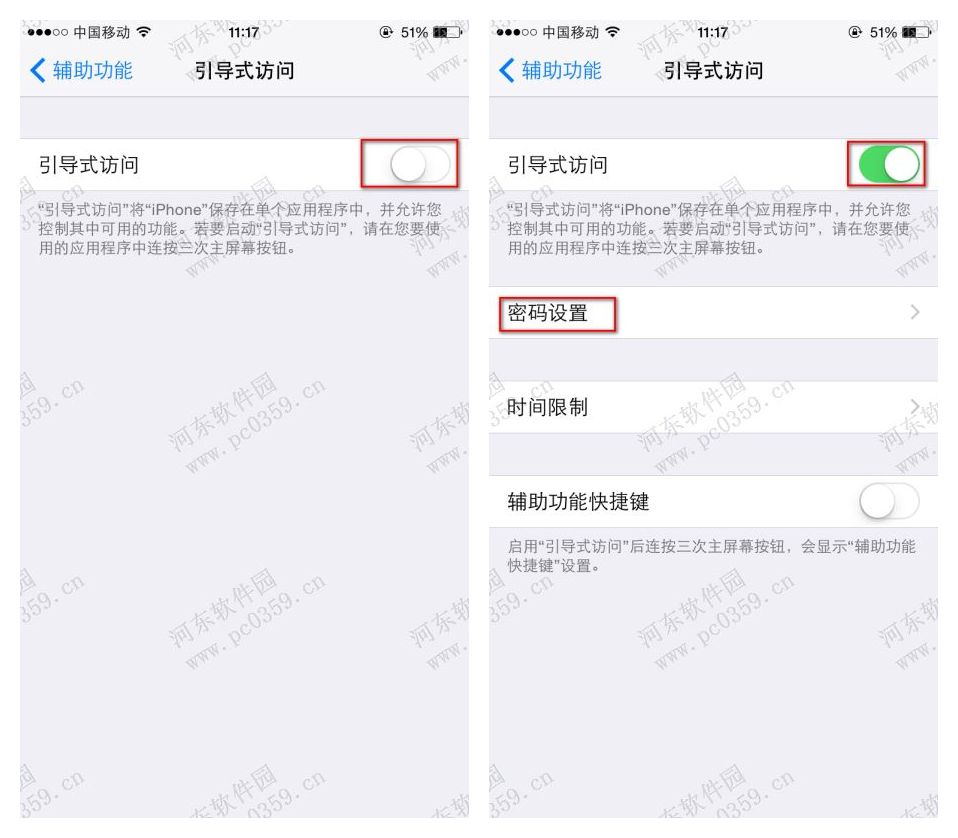
4.點擊【這只引導式訪問密碼】,在彈出的密碼設置界面設置上你的密碼即可!
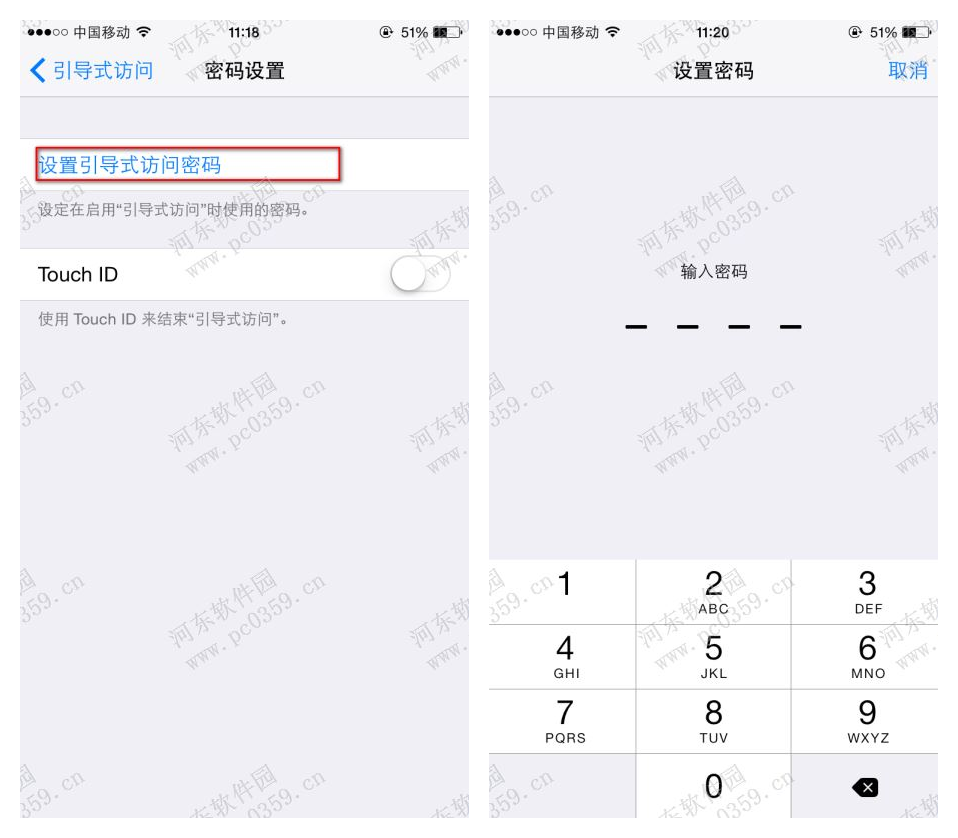
相關文章
+- iOS獲得以後裝備型號等信息(全)包括iPhone7和iPhone7P
- xcode8提交ipa掉敗沒法構建版本成績的處理計劃
- Objective-C 代碼與Javascript 代碼互相挪用實例
- iOS開辟之UIPickerView完成城市選擇器的步調詳解
- iPhone/iPad開辟經由過程LocalNotification完成iOS准時當地推送功效
- iOS法式開辟之應用PlaceholderImageView完成優雅的圖片加載後果
- iOS Runntime 靜態添加類辦法並挪用-class_addMethod
- iOS開辟之用javascript挪用oc辦法而非url
- iOS App中挪用iPhone各類感應器的辦法總結
- 實例講授iOS中的UIPageViewController翻頁視圖掌握器
- IOS代碼筆記UIView的placeholder的後果
- iOS中應用JSPatch框架使Objective-C與JavaScript代碼交互
- iOS中治理剪切板的UIPasteboard粘貼板類用法詳解
- iOS App開辟中的UIPageControl分頁控件應用小結
- 詳解iOS App中UIPickerView轉動選擇欄的添加辦法